了解 ZIP 文件及其压缩技巧
您是否曾想过如何压缩文件或文件夹,以便在计算机上节省空间、方便一次性分发多个文件,或者在项目中使用大量文件?
掌握创建 ZIP 文件的方法可以帮助您节省存储空间,缩短上传时间,并更快地传输内容。本文将深入探讨 ZIP 文件的全球重要性和应用,帮助您全面了解其价值。
什么是 ZIP 文件?
ZIP 文件,以其 .zip 文件扩展名而著称,是一种常用的压缩文件格式,本质上是将一个或多个文件或文件夹集合压缩到一个单独的文件中,以便于传输和节省存储空间。 与其他格式类似,ZIP 文件通过打包来减少文件大小。
本质上,ZIP 文件并不改变文件的内容,而是将其打包以占用更少的空间。 这种压缩后的文件更便于通过电子邮件或在线存储服务(如 Google Drive、iCloud 或 Dropbox)进行传输。 因此,将文件压缩为 ZIP 格式已成为一种常见的做法,并广泛应用于多种场景。
查看 ZIP 文件的内容,就好比收到一个包裹:您需要打开“包裹”(即 ZIP 文件)并提取其中的内容。 软件开发人员经常使用 ZIP 文件,以方便用户直接下载安装包和更新。
如何压缩文件夹?
在 Windows PC 或 Mac 上创建 ZIP 文件非常简单,无需借助第三方工具,因为系统本身就带有内置的压缩功能。 只需执行几个简单的步骤即可完成 ZIP 文件的创建。
使用智能手机压缩文件也变得更加便捷。 只需从 Google Play 商店下载 RAR 等应用程序即可轻松转换任何文件或文件夹,从而解决您关于如何压缩文件夹的疑问。
在 Windows 系统中创建 ZIP 文件
想知道在 Windows 中如何压缩文件吗?其实非常简单。 您只需按照以下步骤操作:
- 从您要添加到 ZIP 文件的文件夹中选择文件。
- 右键点击选中的文件,将鼠标悬停在“发送到”选项上。
- 在弹出的菜单中选择“压缩(zipped)文件夹”。
- 根据您的需要修改文件名称,然后按“Enter”键。
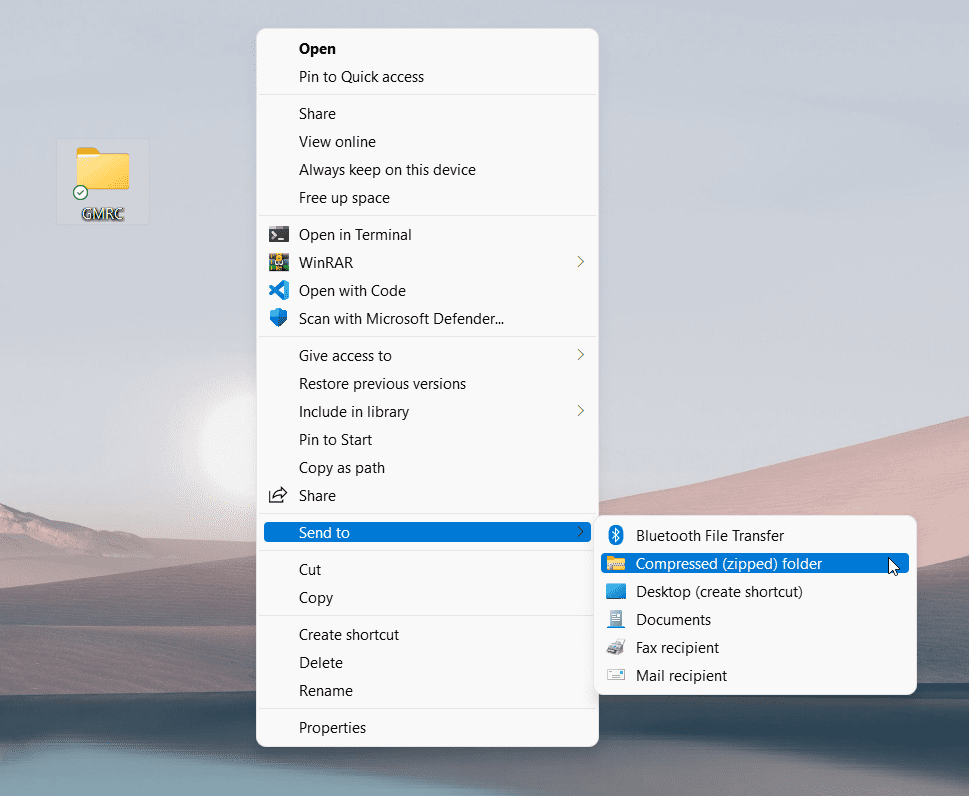
这样,您就成功地在 Windows 中创建了一个 ZIP 文件。 如果您想向该 ZIP 文件中添加更多文件,只需使用拖放功能即可轻松实现。
在 macOS 系统中创建 ZIP 文件
以下是在 macOS 中创建 ZIP 文件的步骤:
1. 找到您要压缩的文件或文件夹。 您可以提前将文件放入指定文件夹,也可以使用 Command 键来选择多个文件。 按住 Command 键的同时选择您要压缩的文件。
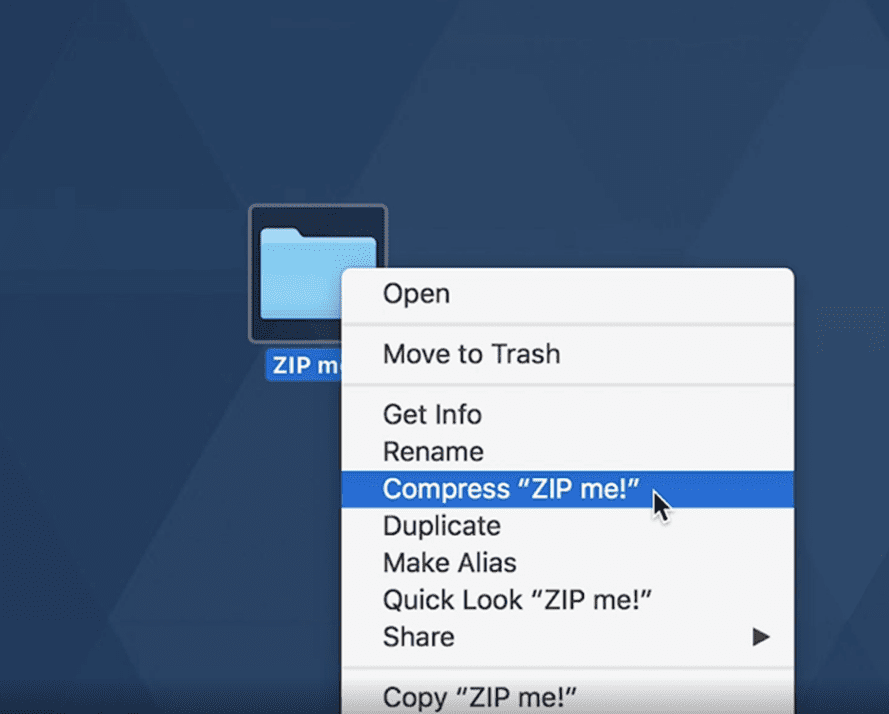
2. 按住 Control 键并单击选定的文件或文件夹。 在 Mac 上,Control 键单击等同于 Windows 中的右键单击。
3. 在快捷菜单中,选择“压缩”。 如果您压缩多个项目,则会显示类似“压缩 3 个项目”的提示。 如果您压缩的是单个项目,则新的压缩文件夹将使用与原文件相同的名称,但扩展名为 .zip。 如果您多次执行压缩操作,系统会自动将其命名为 Archive.zip。
请注意,在 Mac 上,您无法使用拖放的方式向现有的 ZIP 文件中添加文件,只能创建新的 ZIP 文件。
如何在 Linux 系统中压缩文件夹?
Linux 系统在许多软件公司中被广泛应用。 因此,在 Linux 中压缩文件夹有很多种方法。 这里,我们将介绍使用图形用户界面 (GUI) 的方法。 请按照以下步骤操作:
- 找到您想要压缩的文件或文件夹。
- 使用鼠标和“Ctrl”键选择它们。
- 右键单击任意一个选中的文件,您将看到“压缩”选项。
- 点击该选项。
- 为压缩文件命名,然后点击“创建”。
- 您将很快看到压缩后的文件。 压缩文件的大小通常小于其原始内容的总大小。
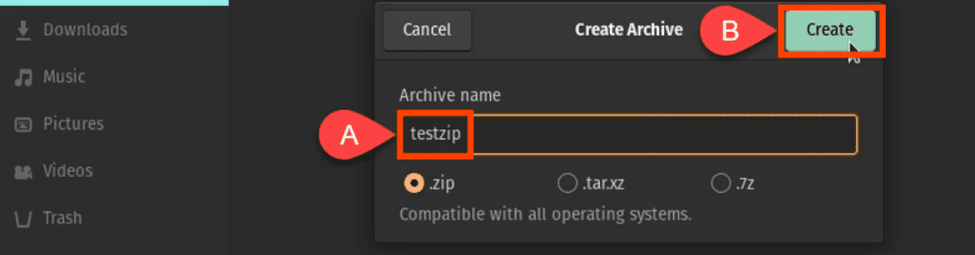
在 Linux 系统中,除了 .zip 格式之外,您还可以选择其他压缩格式,例如 .tar、.xz 和 .7z。
在 iPhone 和 iPad 上创建 ZIP 文件
您可能需要从 iPhone 共享较大的文件或多个文件。 为了方便传输,您可以使用 iPhone 的内置功能压缩文件。 压缩后,文件大小将减小,传输速度也会加快。 以下是在 iPhone 或 iPad 设备上创建 ZIP 文件的步骤:
- 打开“文件”应用程序,并选择文件所在的位置,可以是 iPhone 本地或 iCloud 云盘。
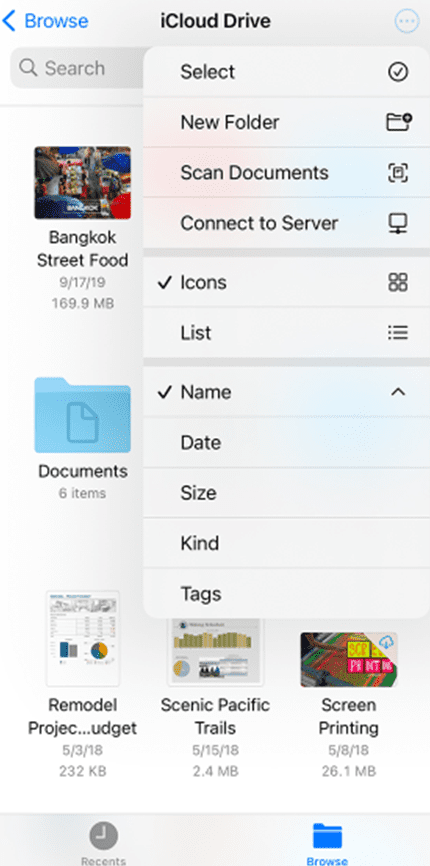
- 点击“更多”按钮,然后选择“选择”选项。 您可以选择一个或多个文件。
- 再次点击“更多”按钮,然后在右下角选择“压缩”选项。
如果您只选择了一个文件进行压缩,系统会自动以该文件名称保存为 .zip 文件。 如果您选择了多个文件,系统将自动保存为 archive.zip。 您可以长按并触摸 ZIP 存档选项来更改文件名,选择“重命名”选项,然后根据您的需要进行命名。
在 Android 设备中创建 ZIP 文件
全球大多数人日常都使用 Android 设备,因此了解如何在 Android 中创建 ZIP 文件非常重要。 您可以通过多种方式来实现这一目标。
首先,您可以使用内置的文件管理应用程序压缩文件或文件夹,也可以使用第三方应用程序,如 RAR 或 Zarchiver。 以下是使用内置文件管理应用程序进行压缩的步骤:
- 打开系统自带的文件管理器应用程序。
- 找到您想要压缩的文件夹。
- 点击“更多”选项。
- 点击“压缩”选项。
- 选择压缩文件的输出文件夹。
- 为压缩文件命名,然后点击确定按钮。
- 压缩后的文件将保存在您选择的文件夹中。
您可以轻松地重命名压缩文件,并将其分享给朋友、家人或同事。
压缩文件的第三方替代方案
如果您需要更高级的压缩和解压缩功能,则需要使用第三方软件。 以下是一些常用的第三方压缩软件:
WinZip
WinZip 是一款功能强大的压缩软件,可以快速压缩和解压缩文件。 它支持各种主流文件格式,如 zip、gzip、tar、rar 和 cab 等,并可与 Google Drive、OneDrive、Dropbox、电子邮件等服务集成。 它还提供密码保护功能,确保您的文件安全。 与其他替代方案相比,WinZip 的加密安全性更高。
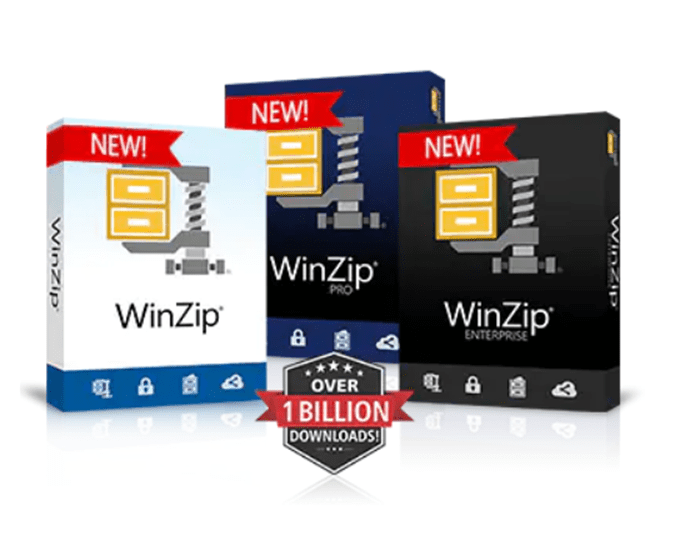
PeaZip
PeaZip 是一款支持超过 150 种文件类型的免费开源压缩程序。它提供多种安全功能,如加密密码管理器和双重身份验证。
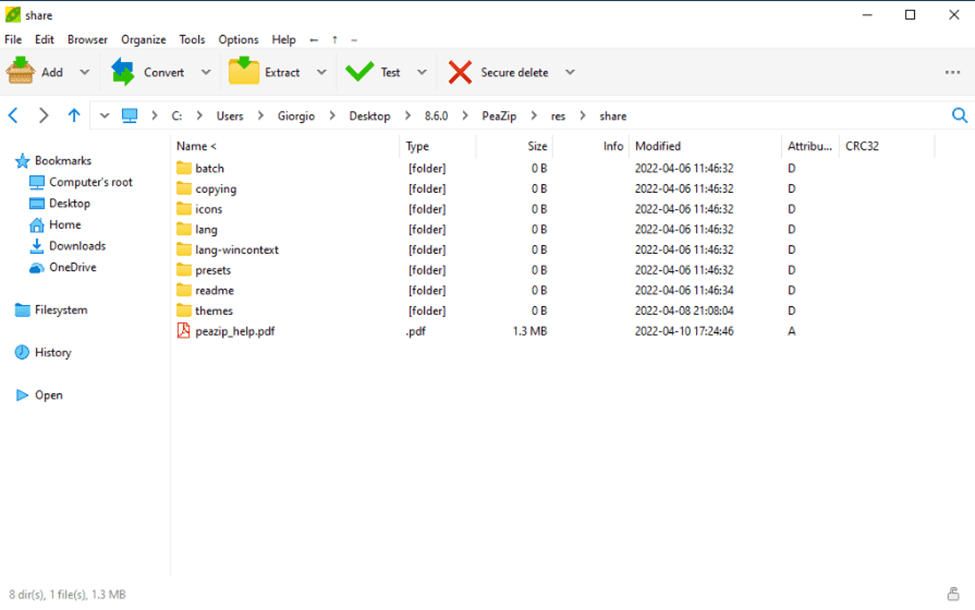
- PeaZip 是一款简洁的工具,不包含任何恶意软件。
- 它可以查找重复文件。
- 它可以将归档文件分割成多个部分。
- 您可以通过安排归档来管理归档会话。
- 它允许您在资源受限时压缩文件。
7-Zip
7-Zip 是一款著名的开源压缩软件。 它采用安全的 AES-256 加密方法,是 WinZip 的理想免费替代品之一,并支持自解压 7z 文件。该程序适用于企业和商业领域,支持 7z、GZIP、XZ 和 BZIP2 等文件格式。

- 7-Zip 与 Windows 外壳集成。
- 它内置文件管理器,方便管理文件。
- 可通过命令行使用。
- 为 FAR 管理器(用于管理档案和文件的软件)提供插件。
- 本地化支持超过 87 种语言。
- 7-Zip 使用 LZMA (Lempel Ziv Markov chain algorithm) 和 LZMA2 算法进行压缩。
如何为 ZIP 文件添加密码?
Windows 10 系统可以创建 ZIP 文件,但不能直接添加密码保护,除非您使用第三方软件。 有许多免费程序可用于创建受密码保护的 ZIP 文件,例如 WinRAR 和 7-Zip。
如何向现有 ZIP 文件添加新文件?
向现有 ZIP 文件添加文件非常简单,只需将文件拖放到压缩文件中即可。 当您将鼠标悬停在包含您要添加文件的 ZIP 文件上时,您会看到“+ 复制”工具提示。 松开鼠标后,文件将被添加到压缩文件中。 这些文件被添加到压缩文件的根目录中,而不是压缩包内的单独文件夹中。
如何打开或解压缩 ZIP 文件?
如果 ZIP 文件包含大量文件,您也可以一次性将其全部解压缩。 首先找到并右键单击 ZIP 文件。 在弹出的上下文菜单中单击“全部提取”。 您也可以双击 ZIP 文件,然后单击文件资源管理器右上角的“全部提取”来打开它。
接下来,您将被要求为提取的文件选择一个位置。 ZIP 文件的当前位置将是提取文件的默认位置。 如果要更改它,请单击“浏览”,然后导航到要提取文件的位置,并单击“选择文件夹”。 做出选择后,单击“提取”按钮,您将在所选位置看到所有提取的文件。
ZIP 文件的优势
ZIP 文件的主要优势之一是它可以节省存储空间。 通过压缩,可以减少大文件的体积,从而节省高达 80% 甚至更多的硬盘空间。 当文件大小减小时,电子邮件传输时间也会大大缩短。 当您的邮箱空间有限时,文件较小的电子邮件将更加方便。 此外,在通过互联网传输敏感数据时,通过压缩加密私人数据非常有用。
结论
总而言之,ZIP 文件是一种更有效地存储和传输数据的方式。 然而,它并非唯一的数据压缩方式。 随着云存储的普及,像 Dropbox 这样的云服务使得文件存储和共享比文件压缩更加快捷、简便和安全。